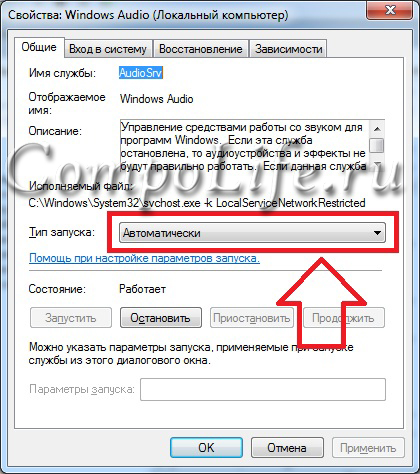Hei rakkaat lukijamme. Tänään haluamme kertoa yhdestä yleisimmistä ongelmista, joiden kanssa asiakkaamme usein tulevat meille. Tämän päivän artikkelin aihe on "Miksi tietokoneessa ei ole ääntä, jossa on Windows 7 tai XP, ja kuinka korjata se."
Emme ehdota syyllisten etsimistä, vaan menemistä suoraan ongelman ratkaisemiseen. Ensinnäkin sinun on löydettävä syy, joka voi aiheuttaa tämän rikkoutumisen. Yritä muistaa toimintasi edellisenä päivänä, mikä voi johtaa siihen, että tietokoneen ääni katosi. Muuten, jos olet kannettavan tietokoneen, netbookin tai ultrabookin onnellinen omistaja, meillä on sinulle erillinen artikkeli samanlaisesta aiheesta - mitä tehdä, jos kannettavan tietokoneen ääni on poissa. Kannettavien tietokoneiden ja järjestelmäyksiköiden välillä on kuitenkin eroja.
He esimerkiksi päivittivät ääniohjaimen, liittivät muita kaiuttimia tai muokkasivat Ääni-välilehden asetuksia jne. Itse asiassa syitä voi olla monia. Yritimme kerätä yleisimmät, joita tapasimme kiireellisen tietokoneen ohjekeskuksen toiminnassa. Jos muistat lisää, kirjoita ne artikkelin kommentteihin.
Kuten tavallista, aloitetaan järjestyksessä: yksinkertaisimmasta monimutkaisempaan.
Kaiuttimia tai kuulokkeita ei ole kytketty
Huolimatta siitä, kuinka naurettavalta tämä vaihtoehto saattaa tuntua, se on usein syy siihen, miksi tietokoneen ääni ei toimi. Kuinka korjata se, luultavasti jo arvasit.
Siksi älä pelkää vielä kerran tarkistaa kaiutinliitännän luotettavuus. Ehkä sinä tai joku perheenjäsenistäsi sammutit kaiuttimet edellisenä päivänä ja unohdit palauttaa kaiken entiseen tilaan.
Kaiuttimia tai kuulokkeita ei ole kytketty oikein
Tämä syy on hyvin samanlainen kuin edellinen, mutta siinä on pieni ero. Näyttää siltä, että olet liittänyt toistolaitteen järjestelmäyksikköön, mutta jostain syystä tietokoneesta ei kuulu ääntä, etkä tiedä mitä tehdä seuraavaksi.
Ongelma voi johtua siitä, että liitit väärään emolevyn tai äänikortin liittimeen. Yleensä tarvittava liitin on vaaleanvihreä. Vaikka poikkeuksiakin on. Esimerkiksi jos sinulla on monikanavainen kaiutinjärjestelmä. Katso kuva, jotta ymmärrät paremmin.
Jos etupaneelin liittimet eivät toimi
Tässä voi olla useita vaihtoehtoja. Tarkastellaanpa niitä kaikkia vuorotellen.
- Etupaneelia ei ole kytketty ollenkaan - tämä voi tapahtua tietokoneen virheellisen kokoonpanon tai päivityksen seurauksena. On tarpeen avata kotelo ja tarkistaa oikea liitäntä. Mikä voi olla tilanne, kun järjestelmäyksikön edessä oleva USB toimii, mutta ääntä ei kuulu.
- Tarvittavia asetuksia ei ole tehty - jos kaikki toimi ennen hyvin ja esimerkiksi Windowsin uudelleenasennuksen jälkeen se pysähtyi, niin todennäköisesti tarvittavia ohjaimia ei ole asennettu ja signaalin lähtöasetusta etupaneelin liittimiin ei ole tehty valmiiksi. Tämä on syy siihen, miksi tietokoneessa ei ole ääntä Windows 7:ssä tai xp:ssä.
Ensin sinun on asennettava ääniohjain. Sen jälkeen ilmoitusalueelle (alhaalla oikealla kellon lähellä) pitäisi ilmestyä "Dispatcher" asetuksineen. Valitse asetuksista ruutu "Poista etupaneelin liittimien tunnistus käytöstä". Jos teit kaiken oikein, sen pitäisi toimia.
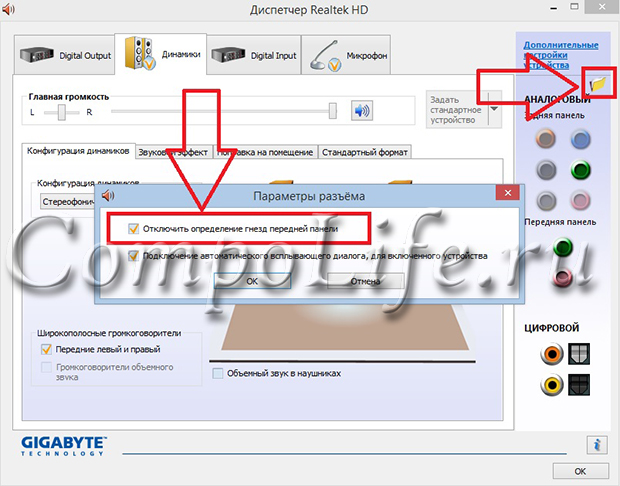
- Etupaneeli on viallinen - näin voi olla. Sitten sinun on ostettava uusi tietokonekotelo.
Ongelma ääniohjainten kanssa
Jos ääni on kadonnut tietokoneessa, jossa on Windows XP tai 7, sinun on ehdottomasti tarkistettava, onko kaikki kunnossa ajureiden kanssa. Tapahtuu, että ne "lentää pois" tai niitä ei asenneta ollenkaan, jos olet äskettäin asentanut käyttöjärjestelmän uudelleen.
Kerromme sinulle mitä tehdä. Siirrytään ensin "Laitehallintaan". Etsi tässä huutomerkki Äänilaitteet-kohdan vieressä olevasta keltaisesta ympyrästä. Tämä merkki tarkoittaa "lentävää" tai väärin asennettua ääniohjainta. Joten se on asennettava uudelleen (tiedot menetelmästä löytyvät Internetistä).
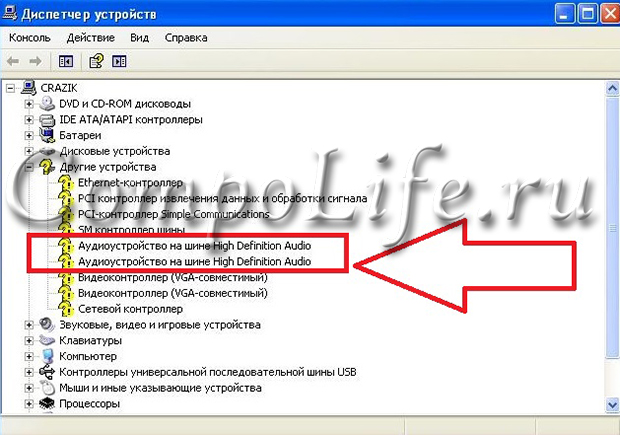
Samalla on syytä ymmärtää, mitkä käyttäjän toimet johtivat rikkomukseen kuljettajassa. Jotta et etsi syitä sadoista asennetuista ohjelmista ja peleistä, voit palauttaa Windowsin tilan muutamaksi päiväksi yksinkertaisen "Järjestelmän palautuksen" avulla.
Jos ohjainta ei ole asennettu ollenkaan (katso kuvasta, miltä se näyttää), on sitäkin selvempää, miksi tietokoneesta ei kuulu ääntä. Ratkaisu ongelmaan on täsmälleen sama - etsi ja asenna tarvittava ohjain. Ole vain varovainen, sillä väärin asennettu ohjelmisto voi aiheuttaa vielä enemmän haittaa. Esimerkiksi tietokone voi alkaa hidastua. Lisätietoja siitä, mikä voi johtaa tällaiseen rikkoutumiseen, lue erikoisartikkeli.
Jos ensi silmäyksellä kaikki on kunnossa kuljettajan kanssa
Olemme myös kohdanneet tällaisen tilanteen, kun "Laitehallinta" näyttää, että kaikki tarvittavat ohjaimet on asennettu, mutta tietokoneesta ei silti kuulu ääntä. Mitä tehdä ja kuinka korjata se nyt, kerromme sinulle.
Tapahtuu, että kun asennat joitain koodekkeja, soittimia tai muita ohjelmia, käyttöjärjestelmässä voi esiintyä epäjohdonmukaisuuksia. Ja äänilaite voi alkaa toimia väärin.
Sinun on avattava "Laitehallinta" ja etsittävä siitä äänilaitteita. Napsauta niitä hiiren kakkospainikkeella ja valitse "Poista". Tämän jälkeen käynnistä tietokone uudelleen. Uudelleenlatauksen jälkeen äänilaitteen pitäisi automaattisesti asentaa uudelleen ja kaikki alkaa toimia.
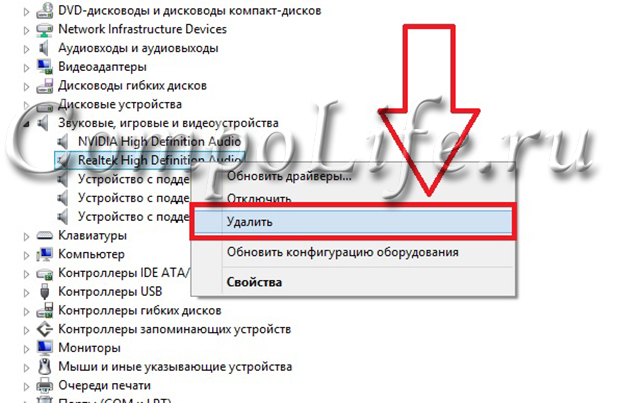
Äänilaitteet pois käytöstä BIOSissa
On vaikea kuvitella, että voisit jotenkin vahingossa mennä BIOSiin ja muuttaa asetuksia. Mutta kuitenkin törmäsimme tähän myös, kun asiakkaat menettivät äänen tietokoneestaan juuri tästä syystä. Joten sekään ei ole tarpeetonta tarkistaa.
Mene BIOSiin ja katso, onko sisäinen äänikortti poistettu käytöstä. Voit tehdä tämän etsimällä "High Definition Audio" -kohdan. Parametrin tulee olla "Käytössä"-asennossa, ts. venäjäksi "ON".
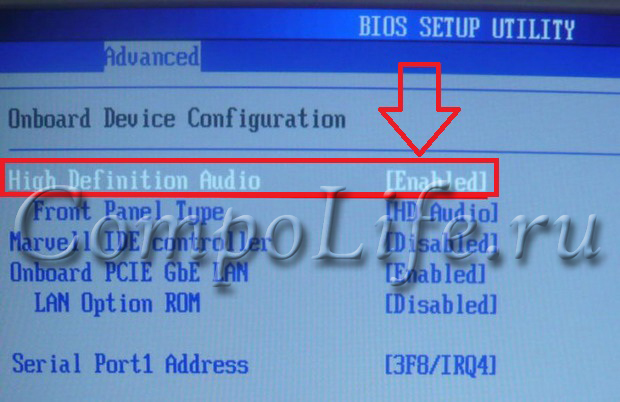
"Windows Audio" -palvelu poistettu käytöstä
Kaikkien Windows 7:n tai XP:n käyttäjien tulee varmistaa, että Windows Audio -palvelu on käytössä, jos tietokoneessa ei ole ääntä. Voit tehdä tämän siirtymällä "Käynnistä", sitten "Ohjauspaneeli" - "Hallintatyökalut", avaa "Palvelut". Täältä sinun on löydettävä "Windows Audio" -palvelu - tarkista, onko se käytössä. Käynnistystyypiksi on asetettava Automaattinen.